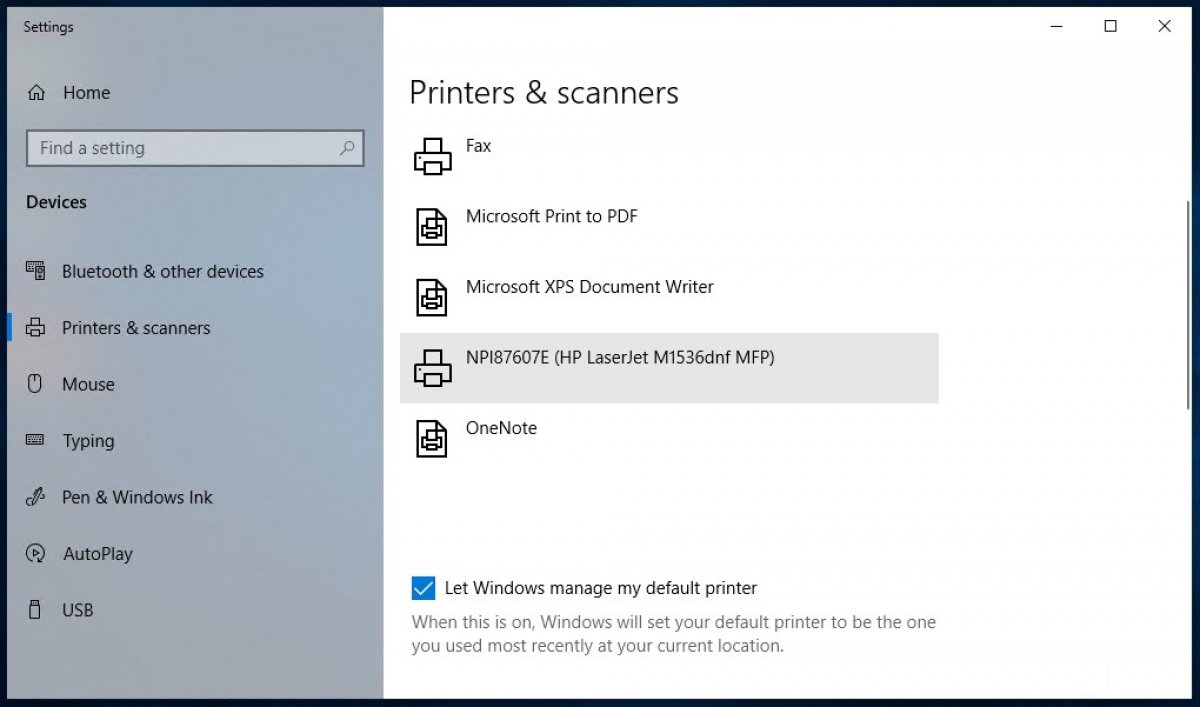Para imprimir no Windows 10, a primeira coisa, claro, é ter uma impressora. Verifique que tenha tinta e papel. Depois de instalada e funcionando, você tem diferentes opções.
Como imprimir documentos de Office e Notepad
As suítes de escritório têm sua correspondente opção para enviar a imprimir documentos. Independentemente de você usar o Microsoft Office ou alguma outra opção como LibreOffice ou OpenOffice, uma vez abertos os documentos, basta ir até File>Print para enviá-los à fila de impressão. Também você pode usar o atalho CTRL+P.
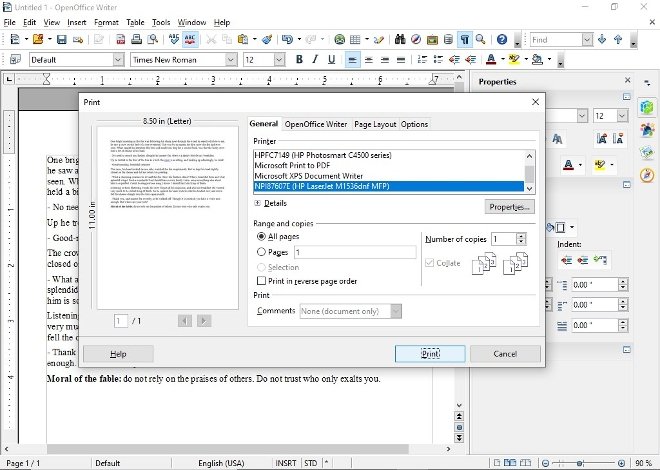 Opção de impressão no OpenOffice
Opção de impressão no OpenOffice
Também com o Bloco de Notas ou com um software como Notepad você tem uma opção similar.
 Menu de impressão de um documento de Notepad
Menu de impressão de um documento de Notepad
Como imprimir documentos PDF
O mesmo acontece com os leitores de documentos PDF. Entre suas funções, a grande maioria tem uma para imprimir o PDF. No caso de um dos leitores mais utilizados como o Adobe Acrobat Reader, o atalho é exatamente o mesmo que nos documentos office: File>Print. O atalho de teclado também é CTRL+P.
 Impressão do Adobe Acrobat Reader
Impressão do Adobe Acrobat Reader
No Windows 10 também o usuário tem Edge: o navegador da Microsoft tem um leitor PDF integrado. Para imprimir esses documentos pelo Edge você tem várias opções para chegar à janela de impressão. O mesmo leitor tem um acesso direto (um ícone com forma de impressora) e o menu do próprio navegador também. O atalho do teclado continua sendo o mesmo: CTRL+P.
 Impressão de um documento PDF através do Microsoft Edge
Impressão de um documento PDF através do Microsoft Edge
Como imprimir páginas web
Os navegadores web modernos têm seu utilitário de impressão, que com a máquina corretamente configurada lhes permite aos usuários fazer captura de tela no papel. No Chrome, você precisa ir até o canto superior direito do navegador, clicar nos 3 pontos verticais que dão acesso ao menu e procurar a opção Print… Três quartas partes do mesmo com Firefox, onde a única coisa que muda no lugar dos 3 pontos são as listras para entrar no menu, e em Edge. Também você pode usar o atalho do teclado CTRL+P enquanto você visita algum site.
 Impressão de um site no Google Chrome
Impressão de um site no Google Chrome
Como imprimir imagens
Para imprimir imagens e fotos igualmente dependemos do software usado para abri-las. O Windows Photo Viewer tem no canto superior direito da janela um ícone em forma de impressora basta clicar nele. Se você usa um editor de fotos, por exemplo, tem a opção de Print no menu File como regra geral.
 Impressão de uma foto no Fotos de Windows 10
Impressão de uma foto no Fotos de Windows 10
Praticamente qualquer software que permita trabalhar com documentos ou imagens terá a opção para imprimir claramente. Aqui coletamos a localização de algumas funções de impressão de programas muito utilizados, mas com certeza não será difícil para você encontrar a opção semelhante no software do seu interesse.
Uma vez pronto, antes é comum abrir uma janela pop-up com a confirmação aparecendo na tela. Lá, você poderá escolher se quer a impressão em branco, preto ou a cores, a quantidade de tinta a ser usada, se fazer várias cópias o imprimir apenas determinadas páginas, a orientação do documento… Basta selecionar à vontade e procurar no canto inferior direito o botão para completar o processo.